如何在Excel中在单个单元格中输入多行
用户在Microsoft Excel中输入的数据要么适应于单元格,要么有时需要输入另一行以适应大量的数据。在单个单元格中输入多行数据可以增加可读性,节省空间,还有其他几个好处。本教程将解释如何在Excel中在单个单元格中输入多行数据。
在Excel中输入多行的优点
有几个原因可能导致您想要在单个Excel单元格中输入多行文本:
- 提高可读性: 通过将长段落分成较短的行,您可以使文本更容易阅读和理解。
- 保留格式: 有时,您可能想要从其他来源复制和粘贴包含换行符的文本,例如网站或电子邮件。通过保留原始的换行符,您可以在Excel单元格中保持文本格式。
- 节省空间: 如果您需要在电子表格中输入大量信息,则在单个单元格中输入多行文本可以帮助您节省空间并保持电子表格的整洁。
- 创建标题: 通过在单个单元格中输入多行文本,您可以为表格或电子表格的某个部分创建标题。
如何在Excel中输入多行文本
要在Excel中输入多行文本,需要按照以下步骤操作:
步骤1: 选择一个新的单元格A1,并输入必要的数据。
步骤2: 在插入数据后,双击单元格或按下键盘上的F2键进入编辑模式以插入换行符。
步骤3: 将光标定位在要插入换行符的位置。
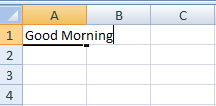
第4步: 按住Alt + Enter键来插入一个换行符。这将在同一个单元格内创建一个新行。
第5步: 如果有必要,在新行上输入任何额外的文本。
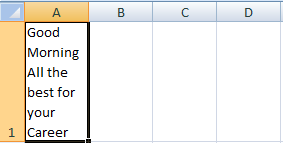
第六步: 在输入单元格中的文本后,按Enter键退出编辑模式。
文本换行方法
在Excel中,文本换行是一种功能,允许您在单元格中显示长文本或多行文本。默认情况下,Excel将所有文本显示在单元格中的一行中,但是当文本到达单元格的右边缘时,您可以启用文本换行将文本换到下一行。
“在Excel中,当单元格内容过长无法放入一行时,自动换行功能会将文本自动换行到下一行。”
以下是使用自动换行功能的步骤:
第一步:选择要设置格式的单元格或单元格。
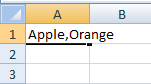
第二步:点击功能区中的“主页”选项卡。
第三步:在对齐组中,点击“换行文本”按钮。您也可以使用键盘快捷键“Alt + H + W”来换行文本。
第四步:Excel会自动调整单元格的高度以适应文本内容。
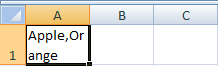
注意: 如果单元格不足够宽以显示所有文本,Excel将自动将文本换行到下一行。默认情况下,只有在启用”自动换行”选项时,Excel才会在单元格内自动换行。
启用了单元格的文本换行后,任何超出单行长度的文本将自动换行到单元格的下一行。您还可以通过将鼠标悬停在行标底边上,直到光标变成双箭头,并拖动行标的边缘上下来调整单元格的行高,以适应换行的文本。
在Excel中,文本换行特别适用于在单元格内显示长描述、注释或评论,或者在每个单元格中创建多行文本的表格。
要关闭自动换行功能,请选择要更改的单元格,然后再次单击”自动换行”按钮。或者,您可以使用键盘快捷键 “Alt + H + W” 来切换自动换行功能的开启与关闭。
总结
总而言之,在Excel中,将多行输入到单个单元格中有助于显示长文本或多行文本。通过启用文本换行,可以确保文本适应单元格的边界,并且易于阅读和理解。总体而言,将多行输入到单个单元格中的能力是Excel的一个有价值的功能,它可以帮助您创建专业、易于阅读和理解的电子表格。
 极客笔记
极客笔记